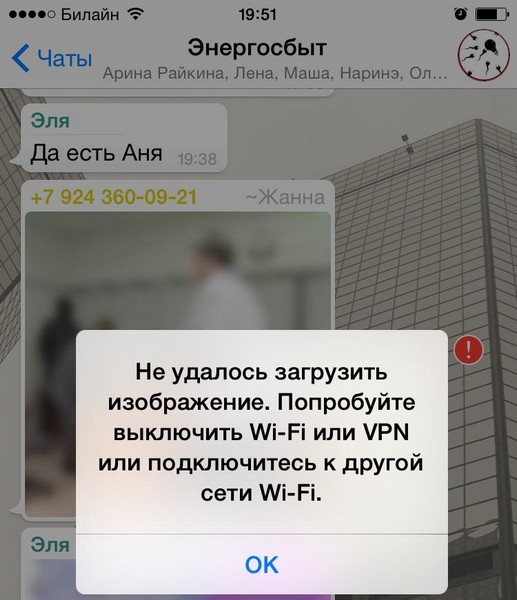Не загружаются фото в ватсап на виндовс
Установите правильную дату и время
Наличие правильной даты и времени на вашем телефоне важно для синхронизации WhatsApp с его серверами, иначе вы не сможете загружать изображения или видео, как указано на официальной странице поддержки WhatsApp.
Исправьте проблемы с интернетом
Часто пользователи не могут загружать медиафайлы в WhatsApp из-за проблем с подключением к интернету. Эти советы по устранению неполадок должны помочь в решении проблемы:
- Если вы используете WhatsApp в сети Wi-Fi, начните с перезагрузки роутера.
- Затем попробуйте открыть веб-сайт на своем телефоне. Если веб-сайт не загружается или изображения не загружаются должным образом, возможно, ваше соединение Wi-Fi не работает.
- Вы также можете попробовать переключиться между Wi-Fi и мобильной передачей данных, чтобы определить, является ли интернет-соединение причиной проблемы.
- Убедитесь, что у вас достаточно интернет-трафика.
- Попробуйте на время включить и выключить режим полета на своем устройстве.
- Для Wi-Fi попробуйте удалить сеть Wi-Fi, а затем подключиться к ней снова.
- Если возможно, попробуйте подключиться к другому Wi-Fi-соединению или маршрутизатору.
Проверьте настройки автоматической загрузки мультимедиа
Если есть проблемы с тем, что WhatsApp не загружает изображения и видео автоматически на ваш телефон, вам следует взглянуть на настройки автоматической загрузки мультимедиа в WhatsApp.
Для этого перейдите в «Настройки» WhatsApp > Данные и хранилище. Здесь вы найдете раздел автозагрузки мультимедиа. Нажмите на параметры под ним и разрешите тип мультимедийных файлов, которые должны загружаться автоматически при подключении к мобильным данным или Wi-Fi, в зависимости от ваших потребностей.
Проверьте доступное хранилище
На вашем мобильном телефоне должно быть достаточно места для загрузки мультимедийных файлов из WhatsApp. Если на телефоне недостаточно памяти, файлы не будут загружены.
Отключите SD-карту
Отключить перемещение содержимого на SD-карту
Если ваш телефон Android предлагает встроенную настройку для переноса данных на SD-карту, попробуйте отключить ее для WhatsApp.
Действия могут отличаться в зависимости от модели вашего телефона. По сути, вам нужно перейти в «Настройки» на смартфоне и найти раздел «Память». Затем найдите функцию «Переместить на SD-карту» и выключите переключатель рядом с WhatsApp.
Очистить кэш WhatsApp
Попробуйте очистить кэш для WhatsApp на своем телефоне Android. Это не приведет к удалению ваших чатов.
Чтобы очистить кэш на Android, перейдите в «Настройки» > «Приложения» > WhatsApp > «Хранилище и кэш». Затем нажмите «Очистить кэш».
Перезагрузите телефон после очистки кэша. Не нажимайте «Очистить данные», так как это приведет к удалению ваших чатов в WhatsApp.
Отключить блокировку рекламы
Если вы используете на своем телефоне приложения для блокировки рекламы, попробуйте на время отключить их, чтобы проверить, не конфликтуют ли они с мультимедиа в WhatsApp.
Обновите WhatsApp
Часто обновление WhatsApp также помогает решить проблему, когда изображения и видео не загружаются.
Перейдите в Play Store (Android) и App Store (iPhone) и найдите WhatsApp. Нажмите на кнопку «Обновить», если она доступна. Перезагрузите телефон. Не волнуйтесь, обновление WhatsApp не приведет к удалению ваших чатов.
Сбросить настройки приложения
Действия могут отличаться в зависимости от модели вашего устройства. Однако в большинстве случаев вам нужно перейти в «Настройки» > «Приложения» > WhatsApp > «Хранилище и кэш». Затем нажмите «Сбросить настройки приложения» или «Очистить данные».
Переустановите WhatsApp
Если проблема не исчезнет, удалите WhatsApp со своего мобильного телефона и установите его снова. Очень часто, это радикальное действие помогает решить большинство проблем с приложением WhatsApp.
В какой-то момент пользователь мессенджера может столкнуться с тем, что при отправке изображения другому человеку в чате появляется ошибка. Причина этому может быть самая разная, соответственно, и способы по ее устранению тоже разняться. В этой статье будут даны рекомендации к действиям, которые потребуется произвести для нормализации функции загрузки фото.

Вотсап не загружает фото
- Проверьте интернет-соединение. Часто бывает так, что пользователь попросту забывает включить интернет на своем устройстве, из-за чего часть функций, включая передачу медиафайлов, становится недоступной.
- Настройте дату и время. Как ни странно, но из-за сбитой даты в смартфоне многие приложения могут работать некорректно, поэтому на всякий случай проверьте их верность.
- Освободите место на устройстве. Если ошибка происходит при скачивании фотографии, тогда вполне возможно, что на телефоне не хватает места. Если это так, освободите его через настройки.
- Неисправность SD-карты. Если в приложении выставлен параметр загрузки изображения на внешний накопитель, тогда, возможно, он может быть поврежденным. Чтобы это проверить, попытайтесь скинуть на него другое изображение через компьютер. Если проблемы наблюдаются, можно попробовать отформатировать устройство.
- Недостаточно прав. Иногда смартфон неверно распределяет права на запись, поэтому используя компьютер, проверьте директории на внутреннем и внешнем накопителе устройства.
- Сбои в работе мессенджера. В этом случае стопроцентно поможет переустановка Ватсап. Для этого удалите его и повторно установите через Play Маркет.

Распространённые причины
Выше были разобраны способы решения проблемы с отправкой изображений в WhatsApp, однако причин ее появления намного больше:
- Плохое соединение с интернетом.
- Проблемы в работе приложения.
- Недостаточно памяти на устройстве.
- Неверно заданные параметры приложения.
- Нет прав на запись.
- Неверно заданное время и дата.
Вполне возможно, что причины были перечислены не все, однако, следуя руководству по устранению проблемы, которое было описано ранее, избавится от нее точно получится.
Во время открытия картинки в мессенджере появляется ошибка? Сейчас мы разберем основные причины того, почему в ватсапе не загружается фото.
Самые распространенные причины отказа загрузки изображений в WhatsApp:
Проверить свободное место
Если вы проверили свое интернет-подключение, дата и время тоже в порядке, то скорее всего дело в нехватке памяти, поэтому фото в WhatsApp и не загружаются. Поэтому теперь стоит проверить свободное место в телефоне либо флэш-карте. Сделать это можно следующим образом:
- Зайдите в настройки вашего устройства и проверьте количество свободного места. Возможно, стоит почистить ненужные файлы и приложения, которые просто занимают место.
- Если файлы сохраняются на вашу флэш-карту, возможно, там включен режим «только чтение». Попробуйте перенести на карту любой файл из телефона, чтобы исключить этот пункт. Если нужно отформатировать флэшку, сделайте резервные копии всех данных WhatsApp и других приложений. Или просто настройте сохранение всех данных в память телефона.
Если все описанное выше не помогло, попробуйте переустановить WhatsApp.
Сводка
- У вас возникли проблемы с соединением.
- Время и дата на вашем телефоне установлены неправильно.
- Возникли проблемы с вашей SD-картой:
- Недостаточно свободного места на SD-карте.
- SD-карта установлена в режиме только чтения.
- SD-карта повреждена.
Подробнее
Просим вас удостовериться, что у вашего телефона есть активное Интернет-подключение с хорошим сигналом. Чтобы проверить это, рекомендуем загрузить любую Интернет-страницу. Если вы уверены, что ваш телефон подключен (попробуйте подключиться к разным точкам доступа Wi-Fi и/или 4G), продолжайте чтение.
Убедитесь, что дата и время установлены правильно. Если на вашем телефоне установлена неверная дата, вы не сможете подключиться к серверам WhatsApp, чтобы загрузить свои медиафайлы. Узнайте, как правильно установить дату здесь.
Иногда у WhatsApp могут возникнуть проблемы с сохранением файлов на вашу SD-карту. Попробуйте выполнить следующие действия по устранению неполадок:
Если ни один из этих способов не работает, возможно, возникли проблемы с вашей SD-картой. В этом случае вам придется купить новую SD-карту для сохранения/отправки файлов.
Причины, почему не загружается видео или фото в WhatsApp, могут быть разные.
При возникновении такой ситуации нужно проверить следующее:

- Стабильность и работоспособность интернет-соединения. Часто бывает так, что на устройстве выключена передача данных либо существуют проблемы с ее функционированием (например, отсутствие стабильного сигнала сети).
- Количество памяти на телефоне, достаточное для работы сервиса.
- Установка правильных даты и времени на телефоне.
- Исправность SD-карты и смартфона.
Иногда возникают и другие неполадки, такие как сбои в работе самого мессенджера, неправильно выставленные параметры для работы или неверное распределение прав на запись на внутреннем и внешнем накопителях.
Самые распространенные причины
Требования мессенджера
Основными системными требованиями WhatsApp для нормального функционирования являются:

Обновления и интернет

Внутренние проблемы смартфона
Часто проблемы появляются из-за повреждений и других сбоев, связанных с работой самой SD-карты. В таких случаях стоит обратиться к специалисту либо приобрести новую.
Как устранить проблему
Пути решения проблемы зависят от особенностей устройства, на котором она возникла.
На телефоне

Если невозможность отправлять фото и видео связана с нехваткой места на SD-карте, то следует:
На компьютере
Причины, почему не загружается видео или фото в WhatsApp, могут быть разные.
При возникновении такой ситуации нужно проверить следующее:

Также стоит проверять не пропало ли разрешение на доступ к мультимедия.
- Стабильность и работоспособность интернет-соединения. Часто бывает так, что на устройстве выключена передача данных либо существуют проблемы с ее функционированием (например, отсутствие стабильного сигнала сети).
- Количество памяти на телефоне, достаточное для работы сервиса.
- Установка правильных даты и времени на телефоне.
- Исправность SD-карты и смартфона.
Иногда возникают и другие неполадки, такие как сбои в работе самого мессенджера, неправильно выставленные параметры для работы или неверное распределение прав на запись на внутреннем и внешнем накопителях.





Почему возникает такая ошибка
По каким причинам в «Ватсапе» может появляться ошибка «Выбранный файл не является фото»:
- Не тот формат файла. Мессенджер распознаёт и передаёт файлы формата jpg или jpeg. Типы файлов GIF, TIFF, PNG и RAW могут не восприниматься.
- Произошла ошибка во время подключения к интернету.
- На телефоне стоит не то время или дата.
- Возникла проблема с флешкой SD: нет свободного места, техническая неисправность карты, установлен режим «Только для чтения».
6 стран, куда лучше поехать на Новый год на море
Самые распространенные причины
Требования мессенджера
Основными системными требованиями WhatsApp для нормального функционирования являются:

Для любого типа операционной системы главное версия, т.к. на старых Ватсап не работает.
- ОС не ниже 2.3.3 для платформы Android;
- для iPhone – наличие iOS 9 и выше;
- операционная система Windows Phone выше версии 8.1.
Обновления и интернет

Если программу не обновлять регулярно, она может начать сбоить.
Внутренние проблемы смартфона
Внутри самого смартфона могут возникнуть неполадки, связанные, например, с неисправностью SD-карты. В таких случаях стоит проверить, имеется ли достаточное количество места для сохранения информации на карте, а также не установлен ли на ней режим “Только чтение”.
Часто проблемы появляются из-за повреждений и других сбоев, связанных с работой самой SD-карты. В таких случаях стоит обратиться к специалисту либо приобрести новую.

Установить причину сбоя самостоятельно довольно сложно, поэтому рекомендуем внимательно ознакомиться с каждым представленным ниже методом. Так можно не упустить важную информацию и своевременно устранить проблему.
Способ 1: проверка Интернет-соединения
Нередко пользователи пытаются просмотреть полученное видео или картинку при выключенном Интернете. Естественно, в таком случае система мессенджера будет выдавать ошибку. Чтобы убедится в стабильности подключения к сети нужно выполнить следующий алгоритм:
- Убедитесь в том, что индикатор «Wi-Fi» в панели уведомлений смартфона активен и имеет высокий уровень сигнала.
- Перейдите в настройки смартфона и выберите пункт «Wi-Fi». Здесь найдите выбранную сеть и проверьте, что подключение выполнено с доступом в Интернет.
- Установите на устройство приложение «Speed Test» и запустите проверку скорости входящего и исходящего трафика. Убедитесь в том, что быстроты соединения хватает для загрузки изображения.
Если с подключением к сети имеются какие-либо проблемы, то ожидать открытия изображения в WhatsApp бессмысленно.
Способ 2: проверка наличия свободного места на устройстве
Для получения любых файлов из Интернета нужно иметь достаточное количество свободной памяти на смартфоне. Проверить ее наличие не сложно, для этого нужно сделать следующее:
- Открываем настройки.
- Переходим в раздел «Хранилище» или «Память».
- Проверяем количество свободного пространства.
Проверяем свободную память
Для корректной работы системы необходимо наличие как минимум 500 мегабайт памяти, причем это касается не только внутреннего хранилища, но и SD-карты. Если свободного места недостаточно, то рекомендуем очистить смартфон от лишнего мусора. В этом может помочь приложение Clean Master, или по умолчанию встроенная в телефон программа. Например, принцип очистки памяти на Xiaomi такой:
- Открываем приложение «Безопасность».
- Выбираем пункт «Очистка».
- Ожидаем окончания процедуры поиска мусора.
- В завершении нажимаем «Очистить».
Производим очистку памяти
Теперь свободного места на смартфоне достаточно для загрузки изображения с WhatsApp.
Способ 3: проверка черного списка
- Переходим в настройки.
- Открываем вкладку «Аккаунт».
- Выбираем «Приватность».
- Открываем раздел «Заблокированные».
Убедитесь, что человек, от которого принимается изображение не находится в черном списке.
Способ 4: обновление приложение
Важно, чтобы на смартфоне была установлена актуальная версия мессенджера. Проверить это можно так:
- Откройте Google Play или App Store.
- В списке установленных программ найдите WhatsApp.
- Нажмите на кнопку «Обновить» при ее наличии.
Обновляем приложение в Play Market
Помните, что актуальная версия приложения – залог его стабильной работы.
Как устранить проблему
Пути решения проблемы зависят от особенностей устройства, на котором она возникла.
На телефоне

Очистка внутренней памяти полностью удалит медиа с телефона, это позволяет устранить проблему сохранения файлов.
Если невозможность отправлять фото и видео связана с нехваткой места на SD-карте, то следует:
- Открыть настройки устройства и найти раздел “Система”.
- Зайти в пункт “Память устройства” либо “Хранилище и USB-накопители”.
- Открываются данные об используемой приложениями памяти. Рекомендуется удалить лишние файлы, находящиеся на телефоне.
Также это можно сделать с помощью специальных программ, показывающих степень загруженности устройства и позволяющих очистить его. В случае продолжения возникновения ошибок в работе следует проверить количество оперативной памяти на устройстве и при нехватке очистить кеш приложений в разделе “Память”.
На компьютере
- Заранее сделать резервную копию данных WhatsApp и перенести их с SD-карты на компьютер.
- Открыть на компьютере SD-карту и удалить папку “WhatsApp”. После этого все фото, видео и аудио будут удалены, но чаты сохранятся и работа приложения нормализуется.
- Перезапустить смартфон.
Если эти советы по устранению неполадок в том, как воспроизводится и отправляется файл, не дали нужного результата, то рекомендуется обратиться в службу поддержки WhatsApp. Возможно, проблемы были связаны с нарушениями в работе сервиса. Чтобы написать в поддержку, перейдите в системные настройки приложения и нажмите на пункт “Формы обратной связи”
Память устройства

Насколько бы вместительной ни была память устройства, со временем она может заполняться ненужными данными, в том числе и из Ватсапа. Это приводит к тому, что устройство отказывается отправлять или загружать полученные медиа данные, например, не отправляется видео в WhatsApp. Очищать память необходимо регулярно, удаляя ненужный контент. Чаще всего для этого устанавливаются специальные фоновые программы, уничтожающие временные файлы.
Остальные файлы нужно удалять вручную:
- Включить устройство.
- Перейти в раздел «Настройки».
- Отыскать раздел «Память» и перейти к списку действий.
- Выбрать очистить.

Рекомендация! Если галерея устройства заполнена фото и видео – вам предстоит ручная ревизия содержимого. Удалите ненужное, а важные данные переместите в облачное хранилище (например, Гугл Драйв).
Сложности с приложением на Айфоне
Что делать владельцам Айфона, если не загружается фото в Ватсапе, сбой загрузки всех файлов не даёт полноценно общаться:
- iPhone, также как и Android, может быть просто не подключен к интернету.
- Если с сигналом всё в порядке, убедись, что у тебя установлена последняя версия утилиты, и скачена она исключительно с AppStore.

- Иногда бывает полезно «Сбросить настройки сети». Это позволит удалить все ранее сохранённые wi-fi пароли. В «Настройках сети» выбирай пункт «Основные» и выполняй сброс.
- Бывает так, что обновлённая ОС не может взаимодействовать с приложением. Проверь, стоит ли у тебя самая новая версия мессенджера. Если нет – обнови. Для этого зайди в AppStore – обновления.
- Если ничего не помогает, можешь обратиться к своему сотовому оператору и попробовать сбросить APN-настройки, установленные непосредственно для твоей сим карты. Оператор должен предоставить точную инструкцию.
О том, что сегодня с Вацапом в Москве расскажем здесь.
Память
Возможно Ватсап не грузит фото из-за недостаточного количества свободного места в кэше приложения или памяти телефона в целом. Это можно проверить, зайдя в «Управление хранилищем» в мессенджере

И в «Хранилище» в настройках телефона.

Если места недостаточно следует очистить память с помощью утилиты «Очистка» в разделе «Безопасность». При переполненности хранилища приложения, стоит удалить самые ненужные и тяжелые медиафайлы.
Интернет-соединение
Причиной, почему Ватсап не загружает фото, чаще всего выступает проблема с интернетом. Скачивание изображений доступно только тогда, когда подключение стабильное и его скорость высокая.
Если проблема заключается в интернет-соединении, в браузере также ничего не будет загружаться. Чтобы попробовать устранить проблему, нужно переподключиться к сети. Если используется Wi-Fi, стоит выключить роутер, подождать около минуты и включить вновь. В крайнем случае следует обратиться к провайдеру.
Частые вопросы
Пытаюсь установить Ватсап на ПК, но ничего не получается. Что делать?
Можно ли установить Ватсап на Айфон 4 из App Store?
Последняя доступная версия операционной системы для iPhone 4 – iOS 7.1.2. Поэтому смартфон больше не поддерживается так же, как и iPhone 4S. Вскоре станет неактуален iPhone 5, 5C, 5S.
Whatsapp и китайцы
В последнее время поднялась настоящая паника вокруг запрета мессенджера относительно китайских смартфонов Хуавей. На самом деле всё не так страшно. Как известно, Ватсап с 2014 года принадлежит корпорации Facebook, и все мобильные приложения от этой компании больше не будут устанавливаться на смартфоны от Huawei. Пользователи, у которых уже имеется телефон с этими программами, сможет и дальше работать и общаться в них без ограничений. Однако, при покупке нового устройства этой фирмы придётся устанавливать приложения самостоятельно.
Читайте также: